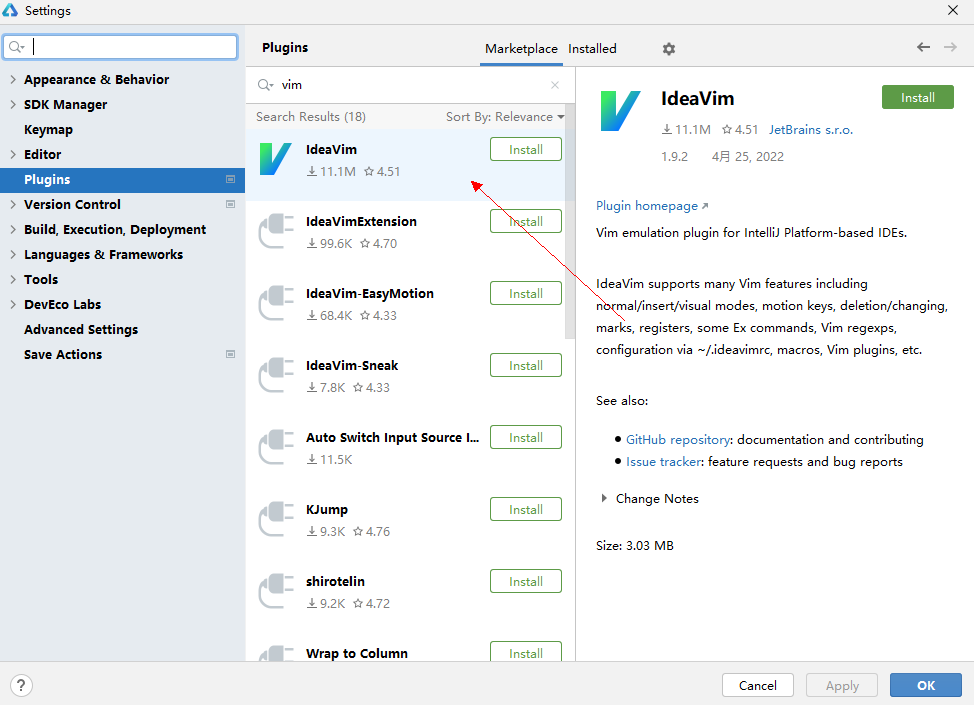HarmonyOS 鸿蒙Next DevEco Studio如何解除只读模式
HarmonyOS 鸿蒙Next DevEco Studio如何解除只读模式 本来正常使用的DevEco Studio 不知到怎么误操作了,就进入只读模式了,无法编辑也无法删除,貌似只能预览,作为学习中的技术小白,请教各位大神,这个问题该如何解决?
4 回复
已经解决。是卸载后重新安装,没有了这个插件,好用了。
? 还有这种情况的吗?
话说是不是文件被设置成只读了